
Kao što možda već znate, Microsoft je u posljednjem ažuriranju za Windows 10, 1803 April Update odlučio napustiti funkcionalnost "HomeGroup" koja omogućava jednostavnu razmjenu datoteka i pisača na domaćem LAN-u. Umjesto da koristite Homegroup u sustavu Windows 10 1803, novi način dijeljenja datoteka između susjednih uređaja koji se nazivaju Dijeljenje s obližnjim uređajima (Dijeljenje u blizini). Ovaj način prijenosa datoteka sličan je načinu prijenosa AirDrop u Aplle charterima.
Kao i AirDrop, Dijeljenje u blizini može se koristiti za prijenos datoteka sa susjednim uređajima putem Wi-Fi-ja ili Bluetooth-a. Microsoft je posebno načinio ovaj način prijenosa datoteka što je jednostavnije i efikasnije te ne zahtijeva gotovo nikakvu konfiguraciju. Dakle, svaki korisnik bi trebao lako prenijeti ili primiti željenu datoteku, dokument, sliku, video, poveznicu ili drugi sadržaj na susjedno računalo u svojoj kućnoj mreži.
sadržaj:
- Kako omogućiti dijeljenje s obližnjim uređajima u sustavu Windows 10
- Kako prenijeti datoteku na susjedno računalo pomoću dijeljenja u blizini
- Dijeljenje u blizini ne funkcionira u sustavu Windows 10
Kako omogućiti dijeljenje s obližnjim uređajima u sustavu Windows 10
Za prijenos datoteka s uređaja na ovu funkciju mora biti omogućen Bluetooth ili Wi-Fi adapter na oba uređaja. Omogući način Dijeljenje s obližnjim uređajima moguće kroz Action Center / Action Center (pločica Razmjena s uređajima / Dijeljenje u blizini).

Možete postaviti način razmjene podataka s uređajima u aplikaciji parametri -> Sustav -> Zajedničke značajke (Postavke -> Sustav -> Zajednička iskustva). Pronađite "Dijeljenje s obližnjim uređajima„(Dijeljenje u blizini).
Funkcija dijeljenja s obližnjim uređajima omogućuje dijeljenje sadržaja putem Bluetooth-a ili Wi-Fi-ja s bilo kime u blizini.Okrenite prekidač na na. Blago niže u "Gdje mogu poslati i odakle preuzeti sadržaj"odaberite želite li razmjenjivati datoteke samo sa svojim uređajima (Samo moji uređaji) ili sa svim uređajima u blizini (Svi u blizini). Također možete odrediti mapu u kojoj će Windows 10 spremati datoteke primljene s drugih uređaja (prema zadanim postavkama ovo je mapa za preuzimanje u profilu korisnik).
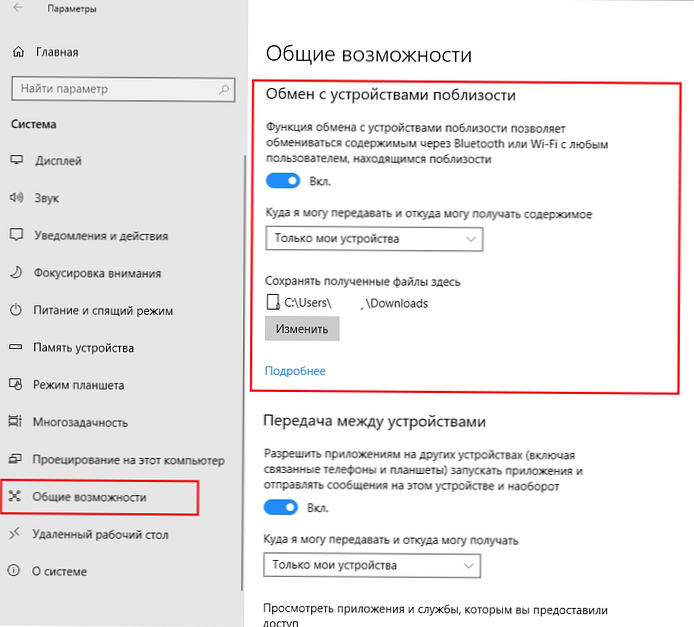
Također možete omogućiti način dijeljenja u blizini putem registra. Da biste to učinili, pokrenite regedit.exe i idite na odjeljak HKCU \ Software \ Microsoft \ Windows \ CurrentVersion \ CDP. Pronađite dva parametra REG_DWORD u ovom nizu:
- CdpSessionUserAuthzPolicy
- NearShareChannelUserAuthzPolicy
Da biste onemogućili dijeljenje u blizini, promijenite njihovu vrijednost na 0, na vrijednosti 1 - dopuštena je samo komunikacija s ovlaštenim uređajima, vrijednost 2 - Omogućuje dijeljenje sa svim susjednim uređajima. Da biste primijenili postavke, računalo se mora ponovo pokrenuti.
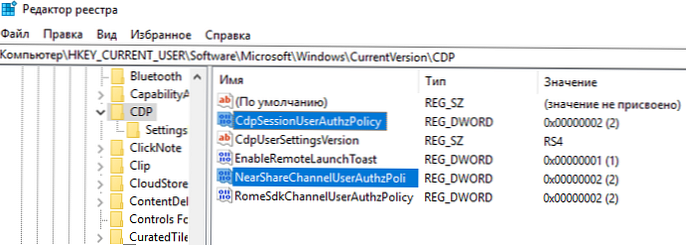
Kako prenijeti datoteku na susjedno računalo pomoću dijeljenja u blizini
Nakon što omogućite način "Dijeljenje s uređajima u blizini", bilo koju datoteku možete poslati na susjedno računalo putem bežične mreže. U Exploreru desnom tipkom miša kliknite željenu datoteku i odaberite stavku izbornika za slanje.

U prozoru koji se otvori "Podijeli ovo"pretražit će se uređaji dostupni putem bežične mreže (Pretražite uređaje u blizini). Ako uređaj koji vam je potreban nije na popisu, provjerite je li uključenDijeljenje s uređajima u blizini"i aktivni Wi-Fi / Bluetooth adapter.
Odaberite ime računala na koje želite poslati datoteku. Na drugom se računalu pojavit će obavijest u kojoj se navodi da želite dijeliti datoteku. Prijenos datoteke može prihvatiti ili odbiti.
Naravno, prijenos datoteka putem Bluetooth-a odvija se znatno sporije nego putem WiFi mreže.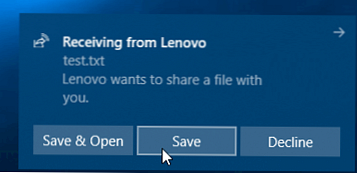
U većini aplikacija Windows Store dostupan je gumb. Podijeli ovo (npr. u aplikaciji Edge, Fotografije itd.). Na taj način možete prenijeti vezu, fotografiju ili drugu datoteku izravno iz prozora aplikacije.
Dijeljenje u blizini ne funkcionira u sustavu Windows 10
Ako računalo ne prepozna drugi uređaj kada kliknete gumb Dijeli, morate provjeriti sljedeće uvjete:
- Na oba uređaja instaliran je Windows 10 1803 ili noviji te je uključeno dijeljenje u blizini..
- Način razmjene mora biti omogućen sa svim susjednim uređajima ili uređajima koji su dodani na vaš Microsoft račun ili kao prijatelj.
- Wi-Fi ili Bluetooth adapteri su aktivni. Potreban je Bluetooth 4.0 adapter (LMP 6.x) ili noviji s podrškom za način rada s niskom energijom (LE). Ovo se može provjeriti u svojstvima upravljačkog programa adaptera u odjeljku Bluetooth radio podržava središnju ulogu niske energije = istina.

- Računala su na istoj Wi-Fi mreži (računalo sa sustavom Windows 10 možete koristiti kao virtualnu Wi-Fi pristupnu točku).
- Kod prijenosa datoteka putem Bluetooth uređaja potrebno ih je držati bliže jedni drugima.
- Promijenite mrežni profil iz iz Javnog u Javni privatni na oba uređaja (Postavke -> Mreža i Internet -> Status Promjena svojstava veze -> Privatno).

Microsoft je najavio da će se u skoroj budućnosti pojaviti aplikacija za podršku dijeljenja u blizini za uređaje sa Androidom i iOS-om. Tako s vašeg računala sa sustavom Windows 10 datoteku možete lako prenijeti na svoj pametni telefon i tablet.













